Snapchatzrevolucionoval spôsob, akým zdieľame obrázky a videá. S množstvom možností na kreatívne vytvorenie vlastných Snap-chatov sa táto platforma stáva čoraz populárnejšou najmä medzi mladými. V tomto návodesa dozviete, ako efektívne vytvoriťSnap a pridať rôzne filtre a efekty. Poďme sa spoločne ponoriť do sveta Snapchatu a preskúmať funkcie, ktoré máte k dispozícii.
Kľúčové zistenia
- Aktivácia kamery a nahrávanie Snapov je intuitívne.
- Pridávanie textu, kresieb a emoji dáva vašim Snapom osobný nádych.
- Môžete Snap zachovať a uložiť do spomienok, aby ste ušetrili miesto vo vašom zariadení.
Krok za krokom návod
Aktivujte kameru a urobte fotografiu Ak chcete začať svoju kreatívnu cestu, musíte najskôr aktivovať kameru. Vyberte dolné pole v aplikácii na otvorenie kamery. Tým sa zobrazí ikona Snapchatu. Teraz ste pripravení urobiť fotografiu. Jednoducho stlačte kruh uprostred obrazovky.
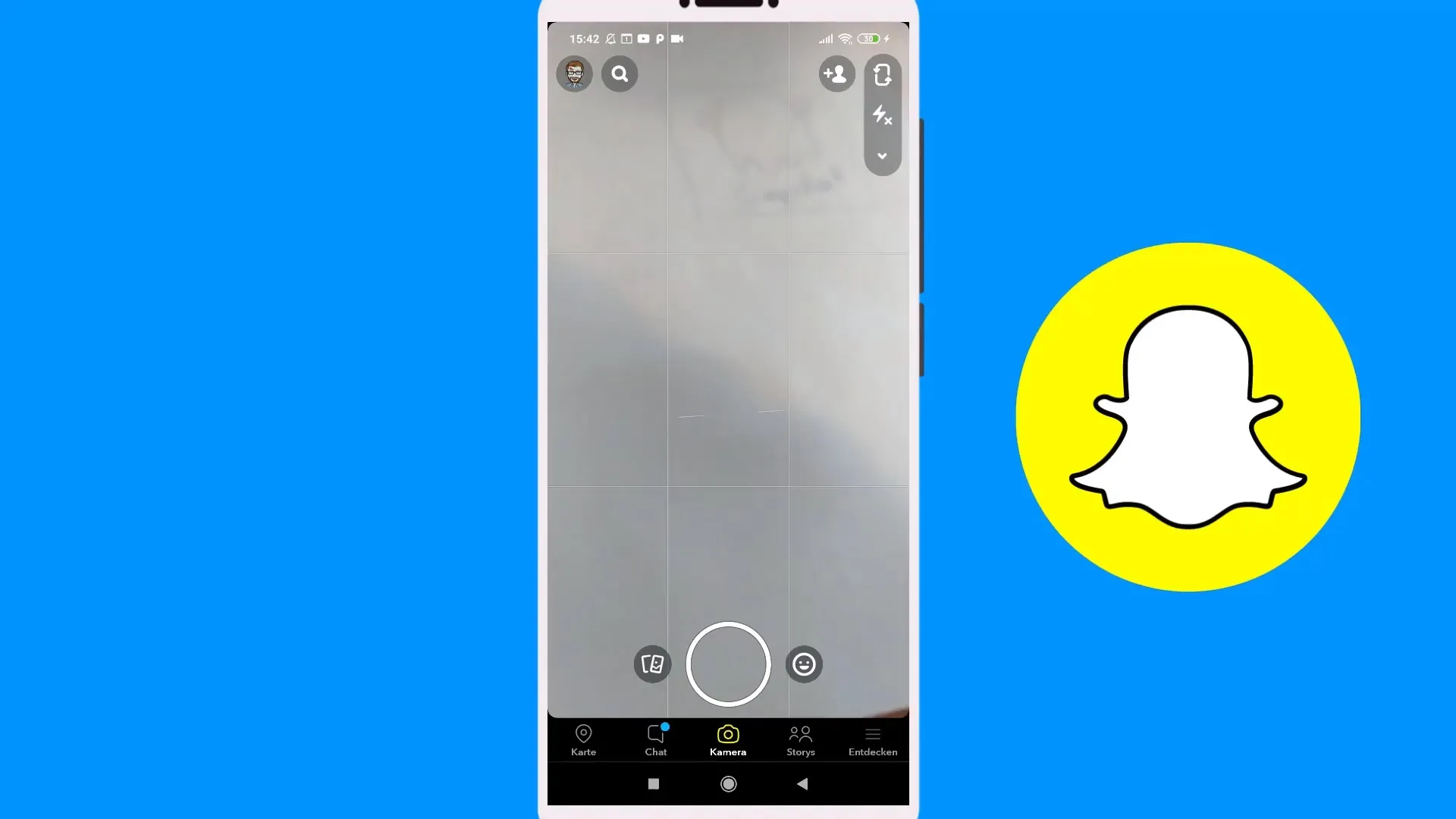
Nastavenie fokusu a blesku Ak chcete urobiť snímku, môžete tiež zmeniť fokus. ťuknite do stredu obrazovky, aby ste zamerali požadovaný objekt. Ak chcete prispôsobiť jas obrázku, aktivujte blesk. Týmto spôsobom získate lepšie osvetlenú fotografiu, ktorá sa optimálne zvýrazní.
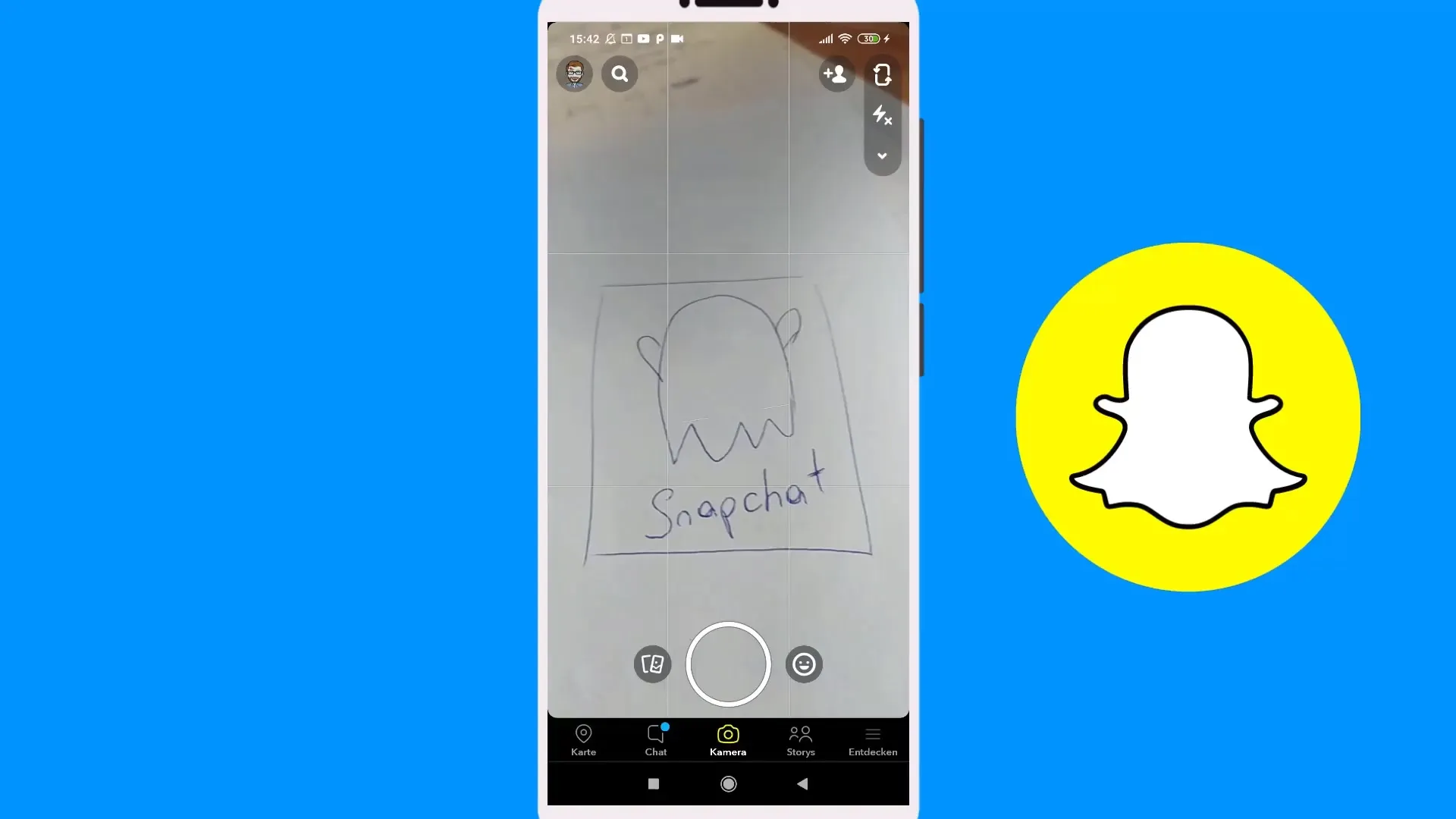
Priblíženie a oddialenie Ďalšou užitočnou funkciou je zoom. Môžete položiť dva prsty na obrazovku a ich odtiahnuť, aby ste sa priblížili k objektu. Ak chcete zmenšiť obrázok, prsty stiahnite dohromady. Potom môžete zachytiť obrázok znova stlačením kruhu.
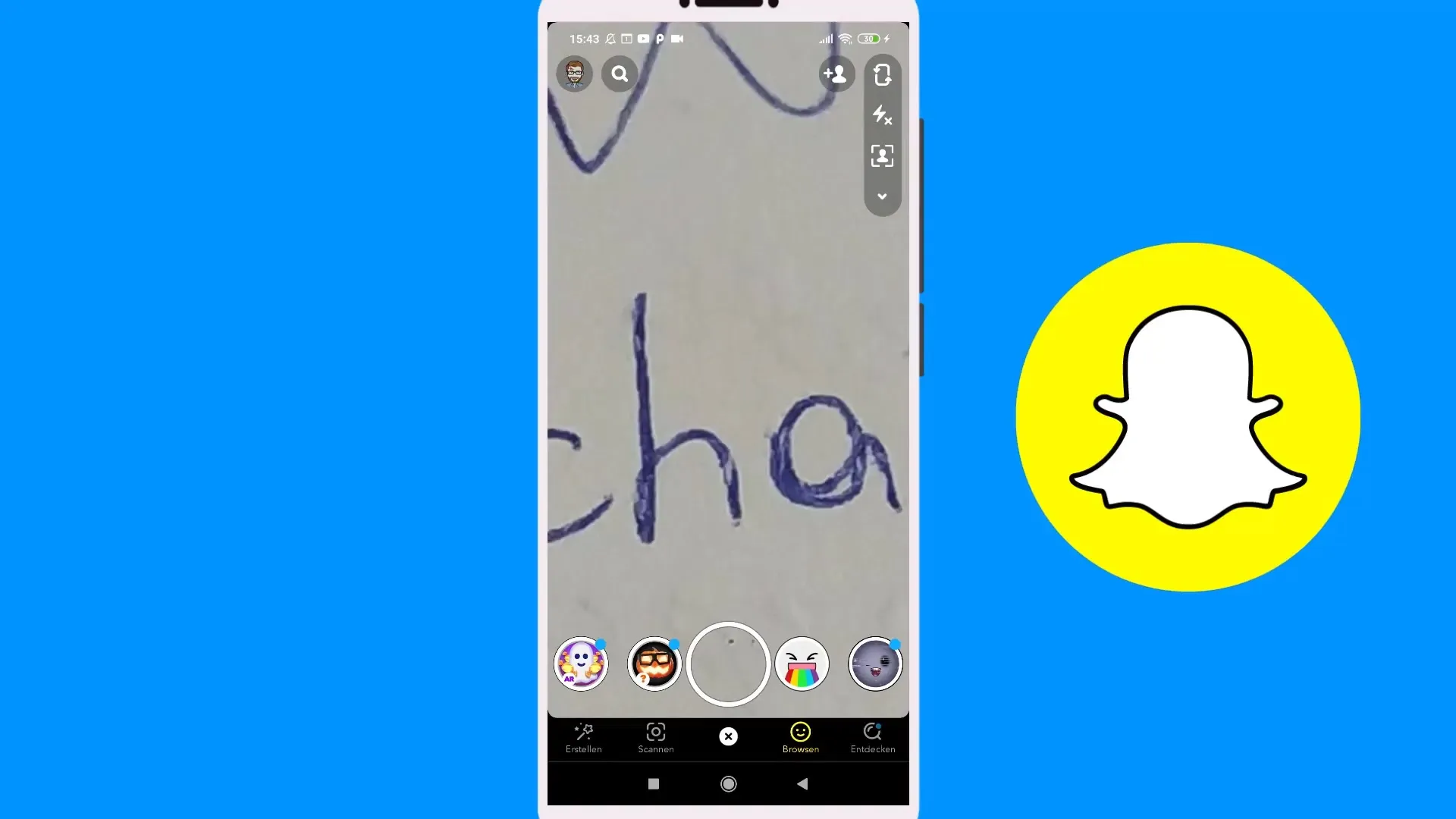
Nahrávanie videa Ak chcete nahrať video, podržte tlačidlo v strede. Počas nahrávania môžete hovoriť alebo gestikulovať. Ak chcete vytvoriť kontinuálne video, potiahnite naľavo na symbol zámku. Týmto sa nahrávanie automaticky neskončí a môžete nahrať viacero malých klipov, ktoré sa neskôr spoja.
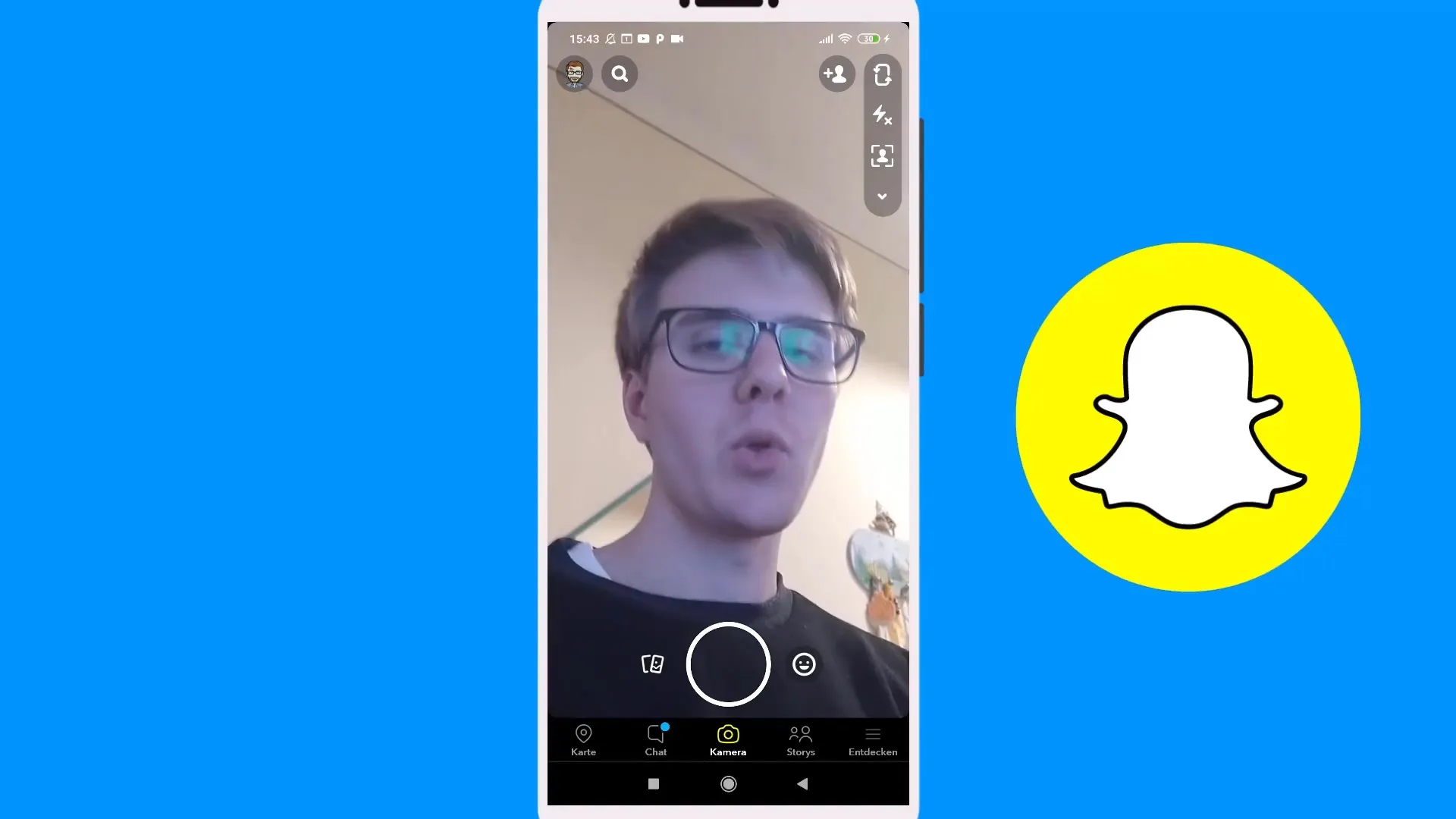
Uloženie Snapov Po vytvorení svojich Snapov ich môžete uložiť. Prejdite vpravo hore na ikonu úprav a vyberte možnosť „Uložiť“ alebo „Memories“. Uloženie do Memories uľahčuje prístup a šetrí miesto na vašom telefóne, pretože sú uložené iba vo vašom účte Snapchat.
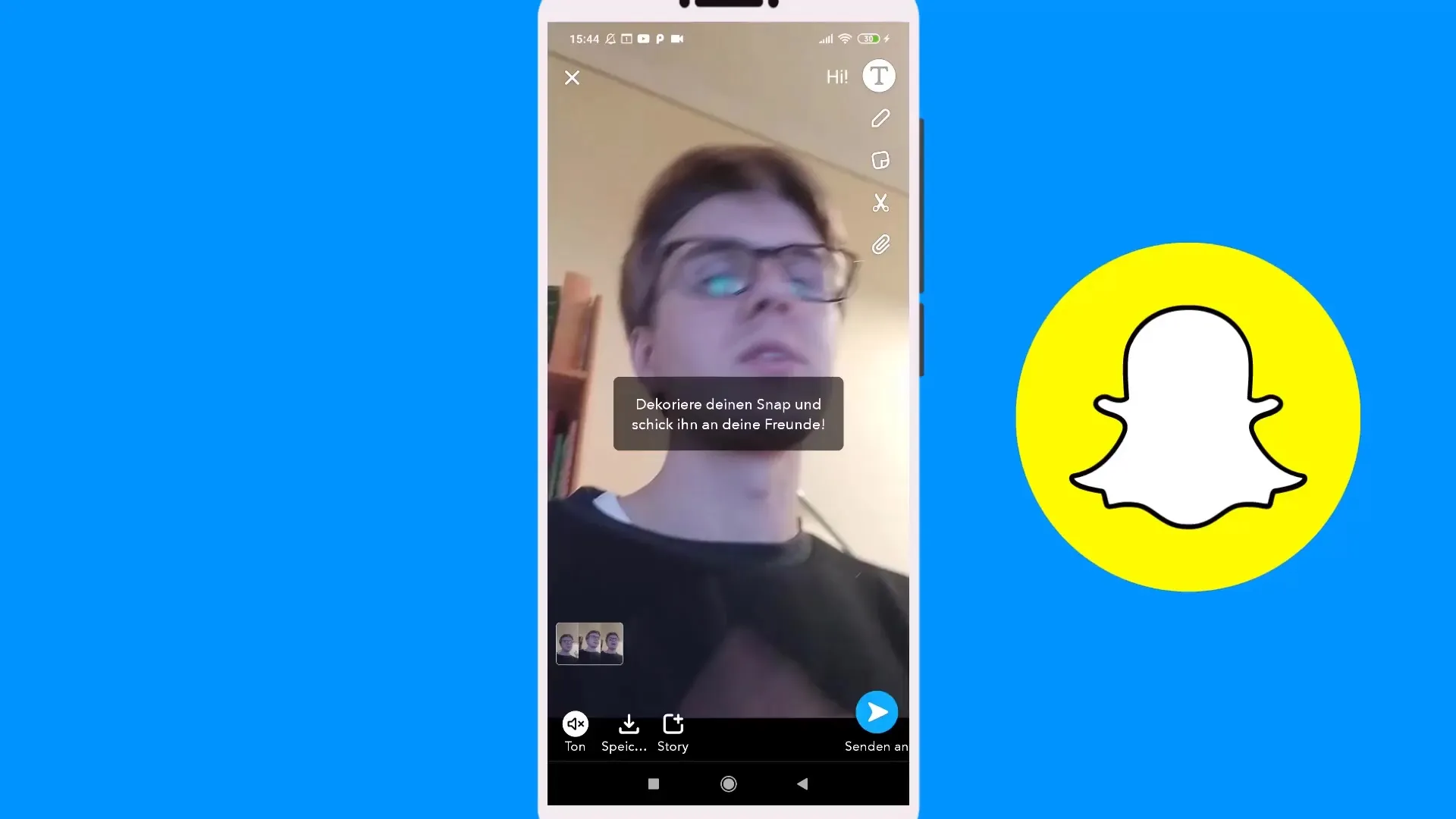
Pridávanie textu a kresieb Aby ste ešte viac personalizovali svoje Snapy, môžete pridávať texty a kresby. Ťuknite na textové pole, aby ste zadali svoju správu. Môžete prispôsobiť veľkosť a farbu písma. Okrem toho máte k dispozícii kresliace nástroje, aby ste mohli vytvoriť vlastné kresby.
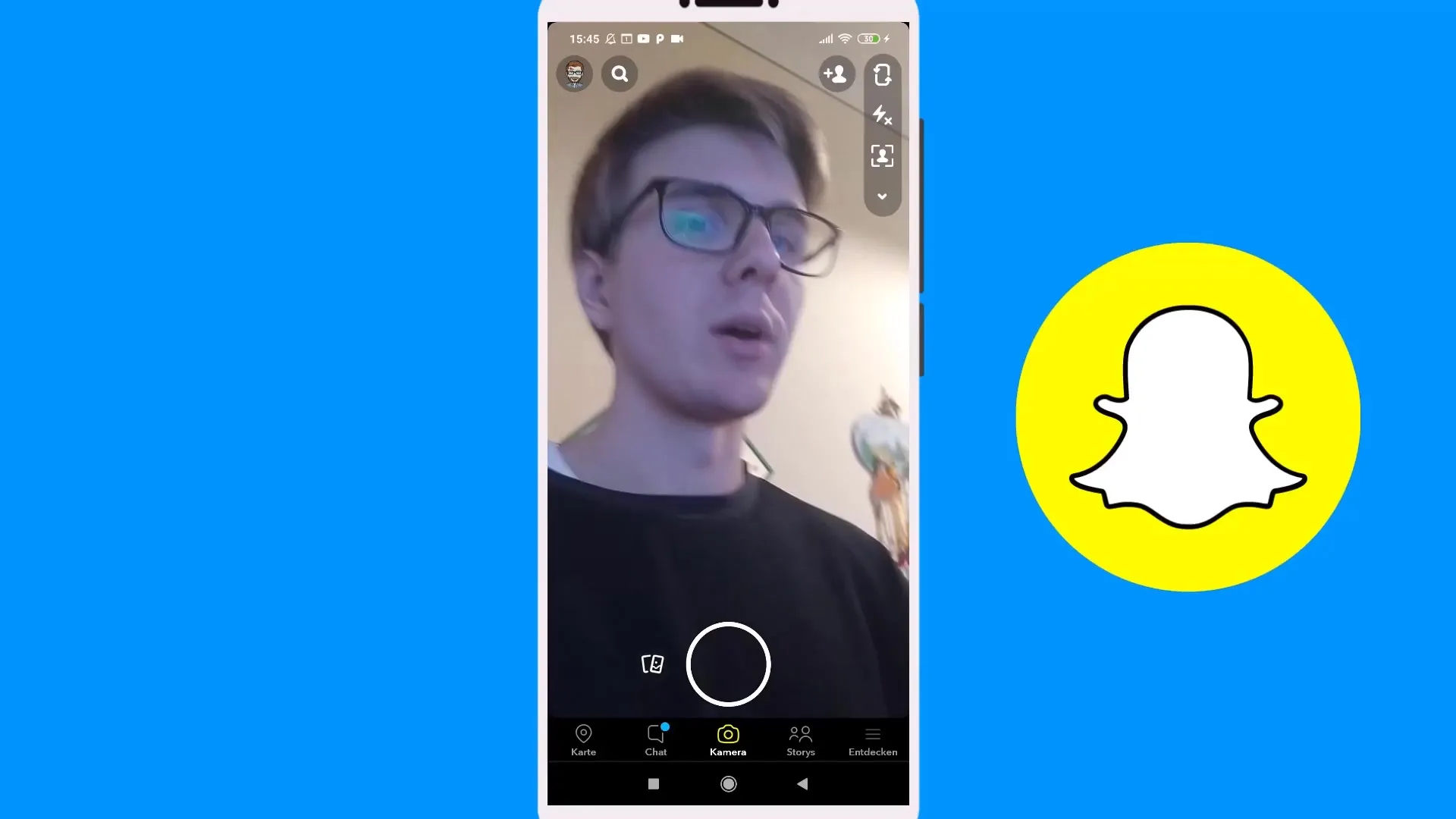
Používanie filtrov Okrem základných funkcií ponúka Snapchat rôzne filtre, ktoré môžete aplikovať na svoje Snapy. Ak kliknete na symbol emoji vedľa oblasti nahrávania, môžete si vybrať z ponuky filtrov a pridať svojmu obrázku špeciálny efekt.
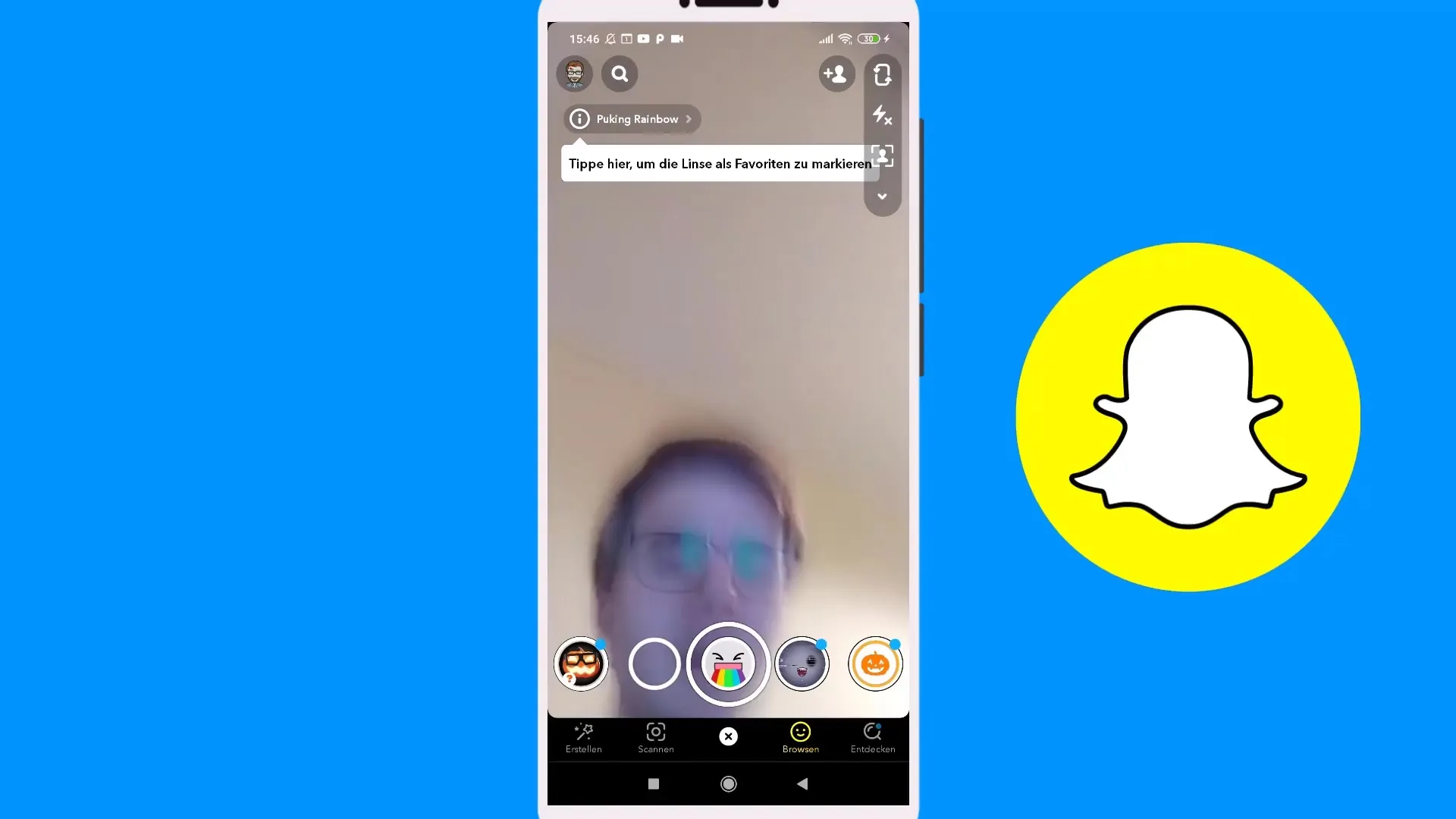
Geofiltre a špeciály Snapchat tiež ponúka možnosť používať geofiltre, ktoré môžete pridať do svojho Snapu na konkrétnej geografickej lokalite. Na vytvorenie vlastných geofiltrov potrebujete počítač a musíte ich vytvoriť pomocou prehliadača. Táto funkcia je obzvlášť zaujímavá pre firmy, ktoré chcú optimalizovať svoje marketingové aktivity pomocou geofiltrov.
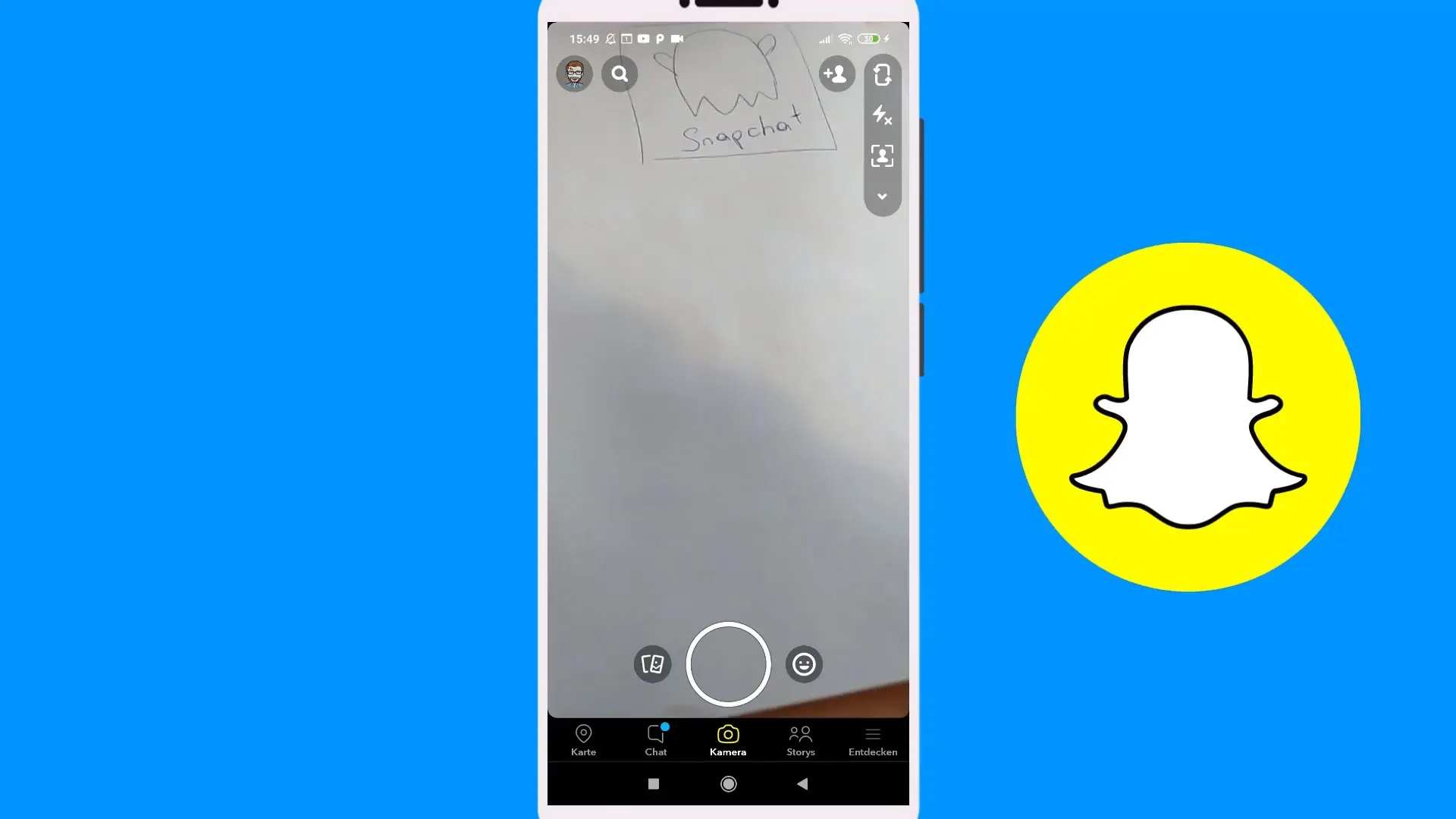
Súhrn – Vytvorenie Snapu – obrázok a filtre v Snapchate
V tomto návode ste sa naučili, ako efektívne vytvoriť Snap, nahrávať fotografie a videá a kreatívne ich formovať pomocou rôznych funkcií a filtrov. Teraz by ste mali byť schopní posielať svojím priateľom zaujímavé a jedinečné Snaps a obohatiť tak svoj príbeh na Snapchate.
Často kladené otázky
Ako aktivujem kameru v Snapchate?Kameru môžete aktivovať výberom dolného poľa v aplikácii.
Ako urobím fotografiu v Snapchate?Jednoducho stlačte kruh uprostred obrazovky.
Ako môžem prispôsobiť jas svojho obrázku?Aktivujte blesk, aby ste obrázok zosvetlili.
Môžem tiež nahrávať videá?Áno, podržte tlačidlo v strede, aby ste nahrali video.
Ako si uložím svoje Snapy?Snapy môžete ukladať pod „Memories“, aby ste ušetrili miesto na svojom telefóne.
Ako pridávam text do svojich Snapov?Ťuknite na textové pole, aby ste zadali požadovaný text.
Môžem pridať filtre k svojím obrázkom?Áno, kliknite na symbol emoji vedľa oblasti nahrávania, aby ste si vybrali z rôznych filtrov.
Čo sú geofiltre?Geofiltre sú špeciálne filtre, ktoré sú k dispozícii iba na určitých geografických miestach.


